About_Windows
[윈도우11]Windows11 바탕화면 우클릭 더 많은 옵션 표시 기본값 설정방법
반니루니
2022. 11. 13. 23:35
반응형
윈도우11로 업그레이드 후 불편한 것 중 하나,
우클릭을 하면 기존 윈도우10에서는 속성 혹은 다른 옵션들이 바로 뜨는데
윈도우11에서 우클릭을 하면 " 더많은 옵션 표시"를 한번더 클릭해줘야 상세 옵션을 볼 수 있습니다.
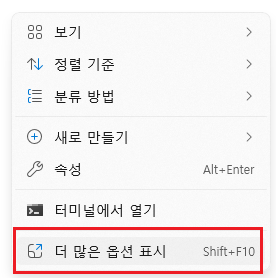
- cmd 관리자 권한 실행
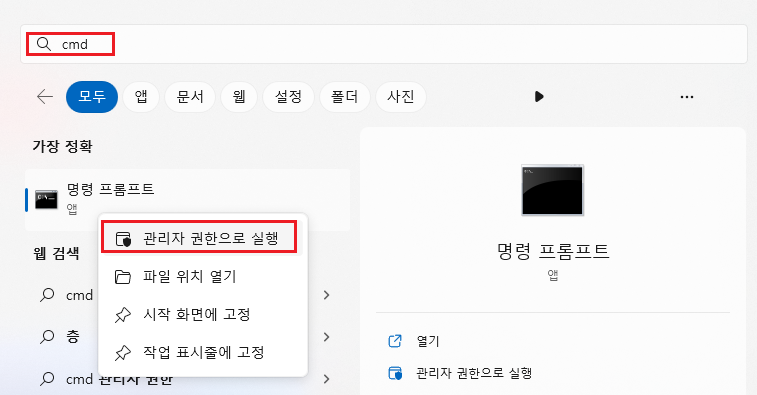
2. 명령어 입력 - 복사해서 붙여넣기 하세요^^
reg.exe add “HKCU\Software\Classes\CLSID\{86ca1aa0-34aa-4e8b-a509-50c905bae2a2}\InprocServer32” /f /ve
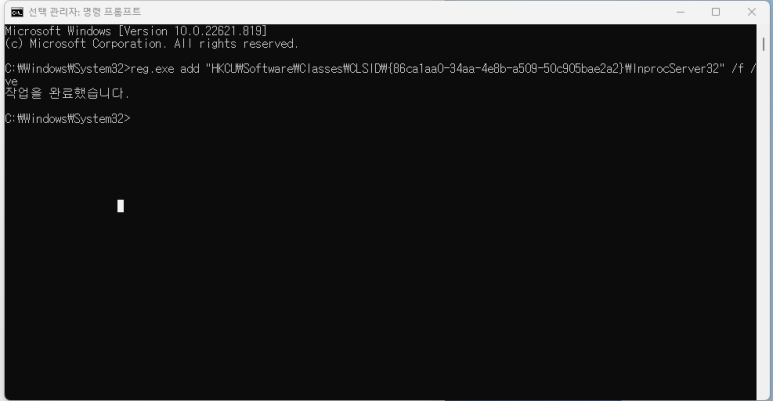
"작업을 완료했습니다" 라고 출력되면 성공된 것 입니다.
하지만 explorer 프로세스를 재시작 해야 적용이 됩니다.
복사해서 붙여넣기 하세요^^
종료명령어
taskkill /f /im explorer.exe
종료 후
explorer 를 입력하여 시작 합니다.
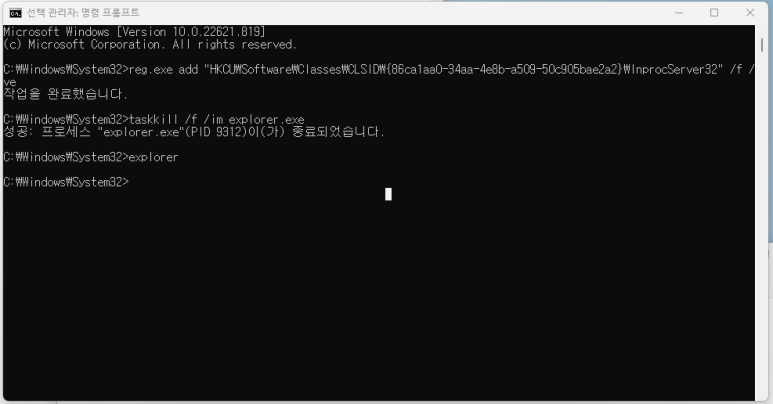
3.우클릭하여 속성 확인.
이렇게 하게되면 기존 윈도우10처럼 "더 많은 옵션표시"를 한번더 클릭안하고 바로 속성 옵션 이 뜹니다.
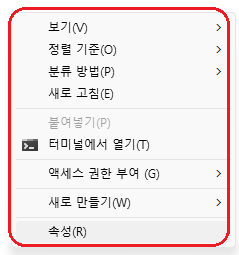
반응형